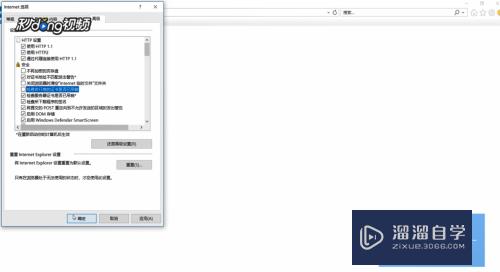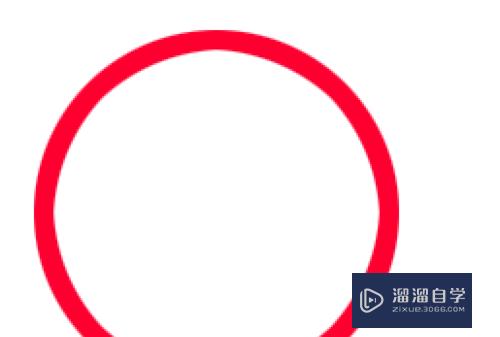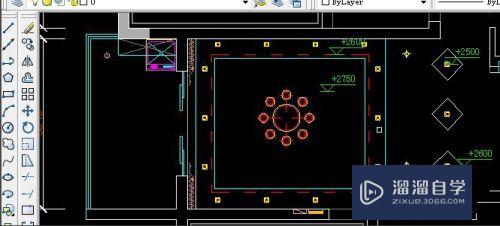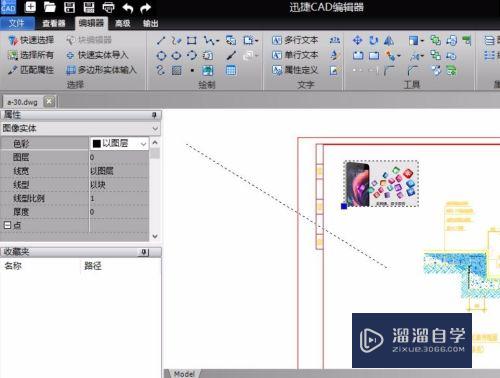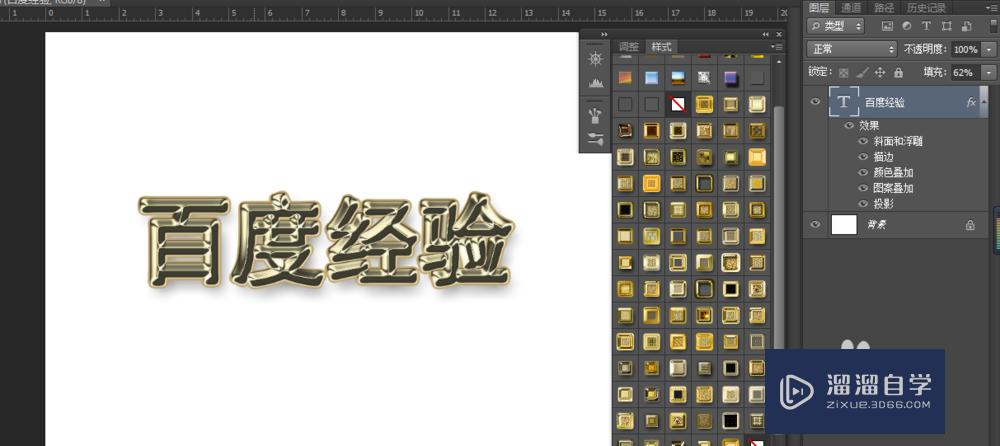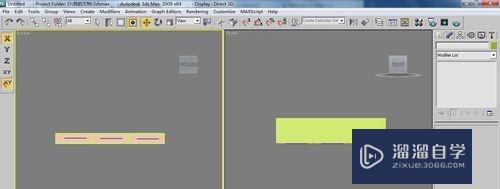Excel的宏怎么使用(excel宏怎么使用方法)优质
相信很多小伙伴不知道Excel中的宏是什么。但其实宏就是一种程序设计语言。普遍用于word。Excel等程序。那么在Excel中。我们要如何使用宏呢?相信大家对此都蛮感兴趣的。那么下面小渲就带大家一起来了解一下吧。
对于“Excel”还有不懂的地方。点击这里了解更多关于“Excel”课程>>
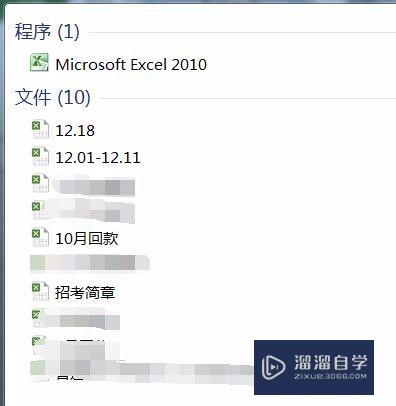
工具/软件
硬件型号:戴尔灵越15
系统版本:Windows7
所需软件:Excel2010
方法/步骤
第1步
因为我们一般也不用。所以在excel中宏这个功能一般也不显示出来。我们先把它给显示出来。打开一个excel。点击左上角的文件。在文件中找到选项。如下图所示:
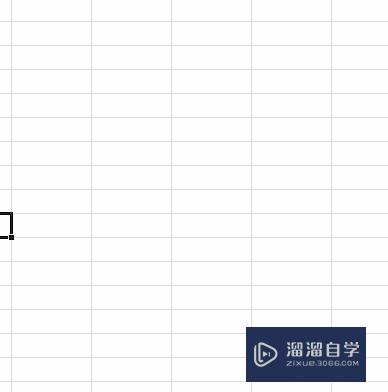
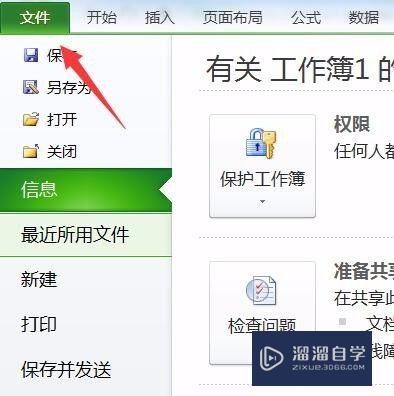
第2步
我们点击选项。找到自定义功能区。并且找到开发工具把它添加到主选项卡中。把开发工具前面的对勾选项。如下图所示:
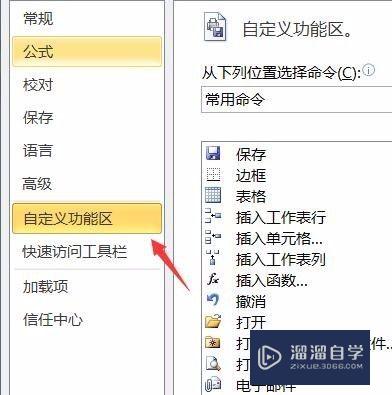
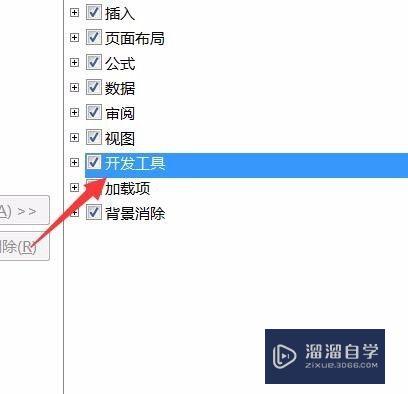
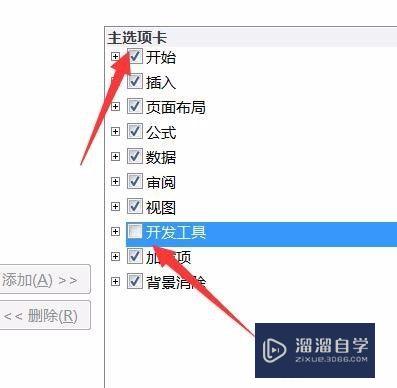
第3步
最后我们点击确定回到excel中的主界面就会在最上面的菜单栏中看见开发工具。在里面也可以找到宏的相关功能键。如下图所示:
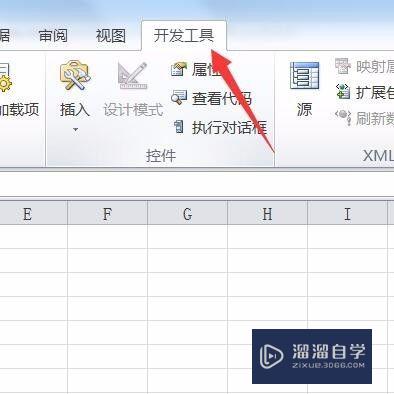
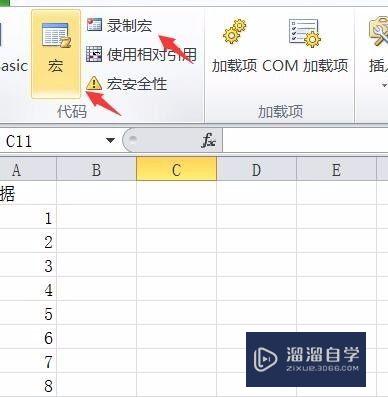
第4步
那么宏有什么用呢。主要是处理一些重复性的动作时非常方便。如我们在数据1到13的每一行后面都添加一行。有人说我们一行一行的插不行么。但是这样太费劲了如果有成千上万的数据怎么办。如下图所示:
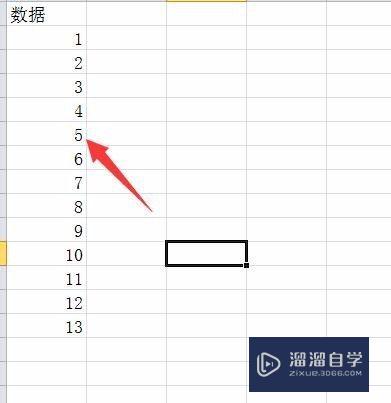
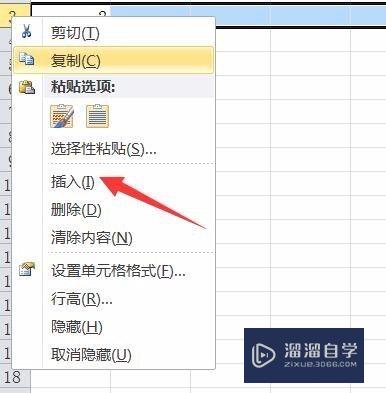
第5步
我们用宏来解决这个问题。首先我们选中1所在的行。然后点击开发工具中的录制宏。最后点击确定。如下图所示:
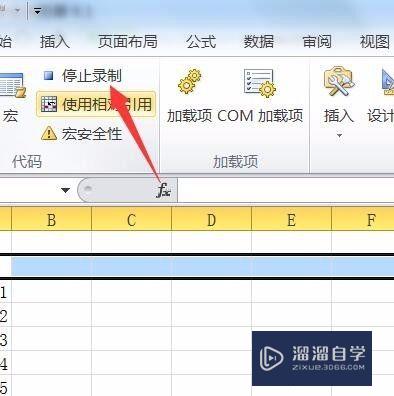
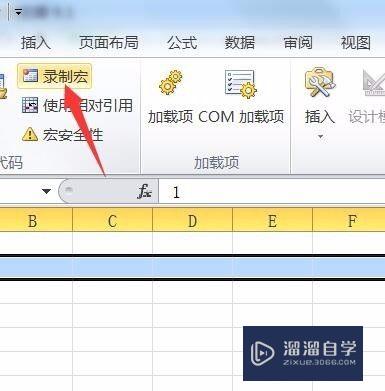
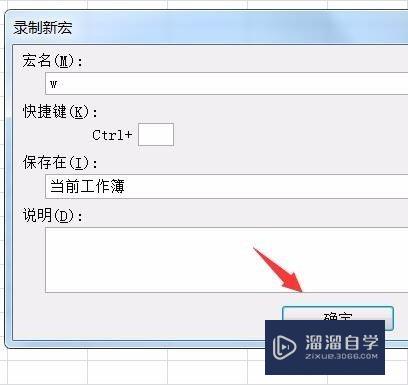
第6步
然后我们点击鼠标右键选择在1的下上边插入一行。接着我们同样的找到宏。点击停止录入。然后查看宏就可以找见我们刚才所录入的。如下图所示:
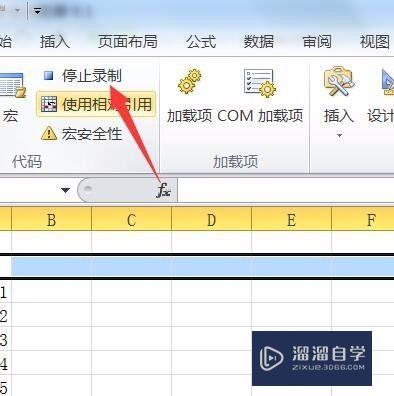
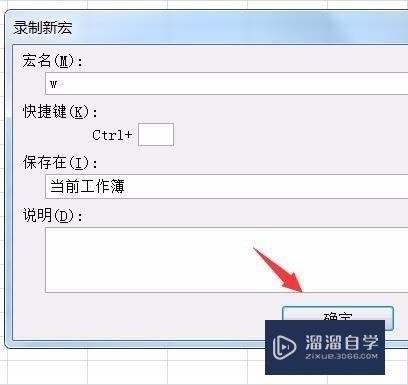
第7步
接着我们点击最上面的插入。插入一个形状。在形状效果中把它做成一个按钮的效果展示。如下图所示:
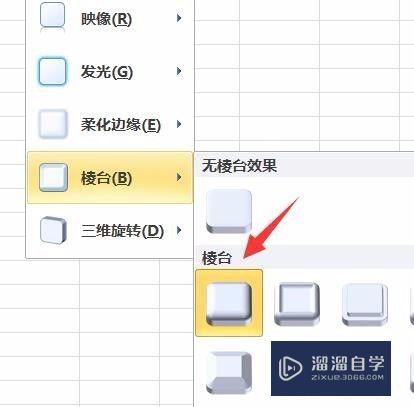
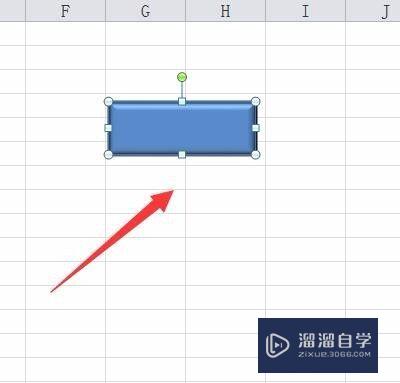
第8步
我们鼠标右键放在鼠标上。然后点击鼠标的右键再出现的类表中选择指定宏。就会出现让你选择录入还是我们之前已经录好的我们选择录好的。如下图所示:
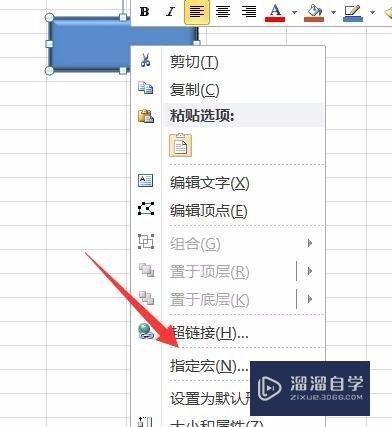
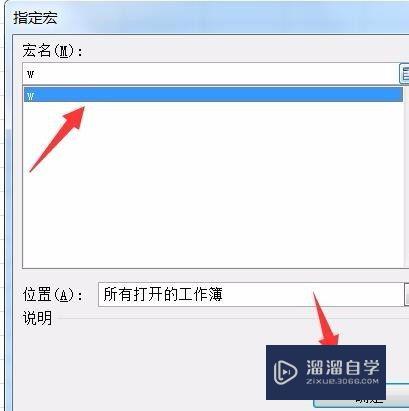
第9步
然后我们选中2行。点击一下这个形状按钮。就会发现自动插入了一行。你点击两下就会插入两行。这就变得非常方便了。如下图所示:

以上关于“Excel的宏怎么使用(excel宏怎么使用方法)”的内容小渲今天就介绍到这里。希望这篇文章能够帮助到小伙伴们解决问题。如果觉得教程不详细的话。可以在本站搜索相关的教程学习哦!
更多精选教程文章推荐
以上是由资深渲染大师 小渲 整理编辑的,如果觉得对你有帮助,可以收藏或分享给身边的人
本文地址:http://www.hszkedu.com/72903.html ,转载请注明来源:云渲染教程网
友情提示:本站内容均为网友发布,并不代表本站立场,如果本站的信息无意侵犯了您的版权,请联系我们及时处理,分享目的仅供大家学习与参考,不代表云渲染农场的立场!